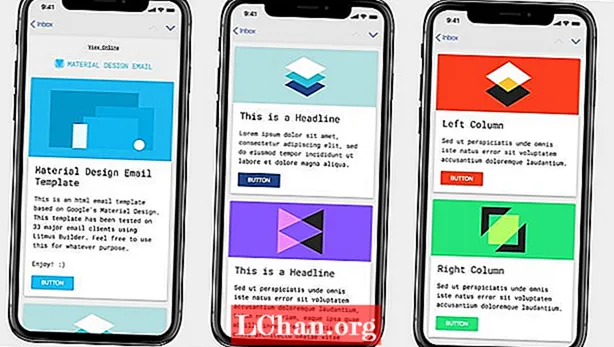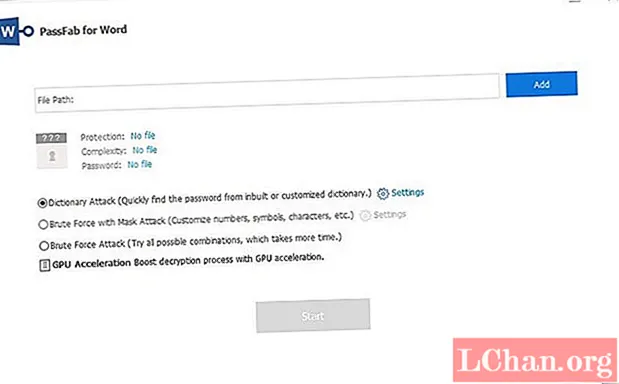
কন্টেন্ট
- বিকল্প 1. পাসওয়ার্ড ছাড়াই ওয়ার্ড ডকুমেন্টকে কীভাবে সুরক্ষিত করা যায়
- অপশন 2. উইন্ডোজে পাসওয়ার্ড সহ একটি ওয়ার্ড ডকুমেন্টকে কীভাবে অরক্ষিত করবেন
- অপশন 3. ম্যাকোজে পাসওয়ার্ড সহ ওয়ার্ড ডকুমেন্টকে কীভাবে সুরক্ষিত করবেন না
- অপশন ৪. অনলাইনে ওয়ার্ড ডকুমেন্টকে কীভাবে অরক্ষিত করবেন
- উপসংহার
যখন ওয়ার্ড ডকুমেন্টে সুরক্ষা যুক্ত করা হয়, তখন এটি একটি সুরক্ষার কাজ হিসাবে কাজ করে যা কোনও অননুমোদিত অ্যাক্সেসের সম্ভাবনা বা স্বতন্ত্র নথিতে কোনও পরিবর্তন হওয়ার সম্ভাবনা রোধ করে। ফাইলটি খোলার জন্য ব্যক্তির দ্বারা একটি পাসওয়ার্ড প্রয়োজন হবে। এখানে যা বোঝা দরকার এবং দেখা যায় তা হ'ল যখন সুরক্ষার আর প্রয়োজন হয় না, তখন এটি বরং অসুবিধা হয়। এই ইস্যুটির উত্তর হ'ল সুরক্ষা অপসারণ এবং এমন অনেক উপায় রয়েছে যার মাধ্যমে এটি অর্জন করা যায়। অতএব, এই পোস্টে সমাধান হিসাবে কাজ করে ওয়ার্ড ডকুমেন্টকে কীভাবে অরক্ষিত করবেন.
- বিকল্প 1. পাসওয়ার্ড ছাড়াই ওয়ার্ড ডকুমেন্টকে কীভাবে সুরক্ষিত করা যায়
- অপশন 2. উইন্ডোজে পাসওয়ার্ড সহ একটি ওয়ার্ড ডকুমেন্টকে কীভাবে অরক্ষিত করবেন
- অপশন 3. ম্যাকোজে পাসওয়ার্ড সহ ওয়ার্ড ডকুমেন্টকে কীভাবে সুরক্ষিত করবেন না
- অপশন ৪. অনলাইনে ওয়ার্ড ডকুমেন্টকে কীভাবে অরক্ষিত করবেন
বিকল্প 1. পাসওয়ার্ড ছাড়াই ওয়ার্ড ডকুমেন্টকে কীভাবে সুরক্ষিত করা যায়
খুব দীর্ঘ সময় পরে শব্দটি খোলার পরে সেই ব্যক্তি তার ওয়ার্ড ডকুমেন্টের পাসওয়ার্ড ভুলে যাওয়ার সম্ভাবনা রয়েছে। যদি ব্যবহারকারী পাসওয়ার্ড ছাড়াই শব্দ নথির অরক্ষিত করতে চান, তবে প্রক্রিয়াটি বুঝতে অসুবিধা নয়। ব্যবহারকারীর দ্বারা বেছে নেওয়া সর্বোত্তম উপায়গুলির মধ্যে একটি হ'ল পাসফ্যাব ফর ওয়ার্ড, যা বড় সময় এবং সমস্যা সাশ্রয় করে ওয়ার্ড পাসওয়ার্ড পুনরুদ্ধারের প্রক্রিয়াটিকে প্রমাণ করে। সরঞ্জামটি ওয়ার্ড ডকুমেন্টটি আনলক করার জন্য একটি সহজ পাশাপাশি দ্রুত সমাধান হিসাবে কাজ করে।
পদক্ষেপ 1: ইনস্টলেশনের পরে, ওয়ার্ডের জন্য পাসফ্যাব চালু করুন। প্রধান ইন্টারফেস প্রদর্শিত হবে।

পদক্ষেপ 2: অ্যাড বাটন ক্লিক করুন, যা আরও ওয়ার্ডের এনক্রিপ্ট করা নথি নির্বাচন করবে।

পদক্ষেপ 3: পাসওয়ার্ড আক্রমণের জন্য 3 টি মোড তালিকাভুক্ত করা হবে। আপনার পছন্দের একটি চয়ন করুন, প্রক্রিয়াটি সংক্ষিপ্ত করার জন্য সেটিংসও সংজ্ঞায়িত করা যেতে পারে।
- অভিধান আক্রমণ: বিভিন্ন পাসওয়ার্ড স্বয়ংক্রিয়ভাবে চেষ্টা করা চালিয়ে যাবে। অভিধানের ব্যক্তিগত সংস্করণও যুক্ত করা যায়। পদক্ষেপটি সময় নিতে পারে।
- মুখোশ আক্রমণ: পাসওয়ার্ডগুলির জন্য অস্পষ্ট ছাপ রাখে এমন লোকদের জন্য সেরা। ন্যূনতম / সর্বাধিক দৈর্ঘ্যটি ব্যবহারকারীরা নির্দিষ্ট অক্ষর ছাড়াও, প্রায়শই ব্যবহৃত সংখ্যা এবং অক্ষর দ্বারা সংজ্ঞায়িত করা যায়।
- বর্বর বাহিনী আক্রমণ: সংখ্যা, অক্ষর এবং অক্ষরের এক ক্লান্তিকর মিল।

পদক্ষেপ 4: পাসওয়ার্ড সহ নথিটি আনলক করুন। প্রোগ্রামটির মাধ্যমে পাসওয়ার্ডটি না পাওয়া পর্যন্ত ব্যবহারকারীকে অপেক্ষা করতে হবে, পাসওয়ার্ডটি কতটা জটিল তার উপর নির্ভর করে কয়েক ঘন্টা সময় নিতে পারে। এরপরে ব্যবহারকারী নথির ফাইলটি ডিক্রিপ্ট করার জন্য পাওয়া পাসওয়ার্ডটি ব্যবহার করে।

ওয়ার্ড ডকুমেন্টকে কীভাবে অরক্ষিত করবেন সে সম্পর্কে এখনও কোনও ধারণা নেই? এই ওয়ার্ড পাসওয়ার্ড পুনরুদ্ধারের সরঞ্জামটি ব্যবহার করে এখানে একটি বিশদ ভিডিও গাইড রয়েছে:
অপশন 2. উইন্ডোজে পাসওয়ার্ড সহ একটি ওয়ার্ড ডকুমেন্টকে কীভাবে অরক্ষিত করবেন
আপনি কীভাবে কোনও ওয়ার্ড ডকুমেন্টকে অরক্ষিত করবেন? ওয়ার্ড ডকুমেন্টকে অরক্ষিত করার পদ্ধতিটি খুব সহজ একটি ফাইল, আপনার যা যা জানা দরকার তা হ'ল ফাইলটির সংশ্লিষ্ট পাসওয়ার্ড। যদি ব্যক্তিটি ইতিমধ্যে পাসওয়ার্ড সম্পর্কে ভালভাবে অবগত থাকে, তবে তাকে বা তার কোনও জিনিস সম্পর্কে চিন্তা করার দরকার নেই। প্রক্রিয়াটি ওয়ার্ড থেকে ওয়ার্ডে পরিবর্তিত হতে পারে, যেহেতু সমস্ত সংস্করণ এক নয় তবে বিভিন্ন বিকল্পের ব্যবহার করার সময় এটি একই জিনিস হিসাবে শেষ হয়।
পদক্ষেপ 1. প্রথম এবং সর্বাগ্রে, ব্যবহারকারীর সংশ্লিষ্ট ওয়ার্ড ডকুমেন্টটি খুলতে হবে এবং মেনু বার থেকে "ফাইল" ট্যাবে ক্লিক করুন। এর পরে আপনাকে "তথ্য" ট্যাবে ক্লিক করতে হবে, একটি মেনু নীচে নেমে আসবে যার জন্য ব্যক্তিটিকে "ডকুমেন্ট সুরক্ষিত করুন" এ নির্বাচন করতে হবে। আরও, ব্যবহারকারীকে সেই বিকল্পটিতে ক্লিক করতে হবে যা জানিয়েছে যে "সম্পাদনা সীমাবদ্ধ করুন"।

পদক্ষেপ 2. তারপরে আপনি "সীমাবদ্ধ সম্পাদনা" উইন্ডোটি দেখতে পাবেন, নীচে "স্টপ প্রোটেকশন" এ ক্লিক করুন।

পদক্ষেপ 3. "অনিরাপদ দস্তাবেজ" পর্দা পপ আপ হবে। প্রক্রিয়াটি শেষ করতে কেবল সঠিক পাসওয়ার্ডটি টাইপ করুন এবং "ওকে" টিপুন। এটি এমএস ওয়ার্ড ডকুমেন্টকে প্রায় কোনও সময় অরক্ষিত করে তুলবে।

দ্রষ্টব্য: আপনি "পর্যালোচনা" ট্যাবে ক্লিক করতে পারেন এবং তারপরে ওয়ার্ড ডকুমেন্টকে অরক্ষিত করতে "সীমাবদ্ধ সম্পাদনা" বিকল্পটি টিপুন।
অপশন 3. ম্যাকোজে পাসওয়ার্ড সহ ওয়ার্ড ডকুমেন্টকে কীভাবে সুরক্ষিত করবেন না
মাওস এর জন্য কোনও ওয়ার্ড ডকুমেন্টকে অরক্ষিত করার প্রক্রিয়া মোটেই কঠিন নয়। ওয়ার্ড অন ম্যাকের জন্য একটি দস্তাবেজকে অরক্ষিত করার জন্য নিম্নলিখিত উল্লিখিত প্রক্রিয়াগুলি একাধিক উপলক্ষে বিভিন্ন ব্যক্তি এবং বিশেষজ্ঞরা পরীক্ষা করে দেখেছেন। ব্যবহারকারীর বর্ণিত পদক্ষেপগুলি অনুসরণ করতে হবে এবং তিনি বা তিনি সহজেই কোনও অসুবিধা ছাড়াই ম্যাকের উপর একটি ওয়ার্ড ডকুমেন্টকে অরক্ষিত করতে সক্ষম হবেন।
পদক্ষেপ 1. প্রথমে "ওয়ার্ড" ট্যাবে ক্লিক করুন এবং তারপরে "পছন্দসমূহ ..." বর্ণিত বিকল্পটি হিট করুন।

পদক্ষেপ 2. একবার এটি করা হয়ে গেলে, ব্যবহারকারীর প্রদর্শিত "শব্দ পছন্দসমূহ" স্ক্রিন থেকে "সুরক্ষা" ক্লিক করতে হবে।

পদক্ষেপ ৩. শেষ অবধি, ব্যবহারকারীর "ডকুমেন্টটি সুরক্ষিত করুন ..." নির্বাচন করার এবং তারপরে অনরক্ষিত করার জন্য অন-স্ক্রীন নির্দেশনাটি অনুসরণ করার কথা রয়েছে।
অপশন ৪. অনলাইনে ওয়ার্ড ডকুমেন্টকে কীভাবে অরক্ষিত করবেন
অনলাইনে এমন একটি ওয়েব সার্ভিসও রয়েছে যা অনলাইনে ওয়ার্ড ডকুমেন্টকে অরক্ষিত করতে সক্ষম করে, যেমন হারিয়েটমাইপাস.কম এবং আরও অনেক কিছু। পদক্ষেপগুলি বেশ সহজ। কেবল আপনার সুরক্ষিত ওয়ার্ড ডকুমেন্টটি আপলোড করুন এবং আপনার সমস্যাটি সমাধান করার জন্য নির্দেশাবলী অনুসরণ করুন। আপনি চেষ্টা করতে পারেন তবে আপনার ওয়ার্ড ডকুমেন্টের সুরক্ষায় মনোযোগ দিন।
উপসংহার
উপরোক্ত পদ্ধতিগুলি এমন যেগুলি কেবল অফিসের কাজের জন্য নয়, সমস্ত ধরণের ব্যবহারের জন্য কার্যকর হতে পারে যা এটি আরও ইঙ্গিত দেয় যে যদিও এটি খুব পরিচিত প্রক্রিয়া যার দ্বারা লোকেরা কোনও ওয়ার্ড নথি অনিরাপদ করে। "আমি কীভাবে কোনও ওয়ার্ড ডকুমেন্টটি অরক্ষিত করব না" এই প্রশ্নের উত্তর খুঁজে পেতে লোকেরা কেন সমস্যায় পড়েছে তার কয়েকটি কারণ রয়েছে। এটি যে কারণেই হোক না কেন, ওয়ার্ডের জন্য পাসফ্যাব, সেরা ওয়ার্ডের পাসওয়ার্ড পুনরুদ্ধারের সরঞ্জাম সর্বদা আপনার পাশে থাকবে। কোনও ওয়ার্ড ডকুমেন্টকে কীভাবে সুরক্ষিত করা যায় সে সম্পর্কে আপনার যদি কোনও প্রশ্ন থাকে তবে এই নিবন্ধটি দিয়ে স্কিম করুন।